Cách kết hợp danh bạ trên Android và iPhone: Giải pháp dễ dàng và nhanh chóng
Nội dung bài viết
Việc sao chép danh bạ từ iPhone hay Android giúp người dùng nhanh chóng đồng bộ các địa chỉ liên lạc từ Sim, Gmail hoặc iCloud. Tuy nhiên, nhiều người gặp phải vấn đề danh bạ bị trùng lặp. Giải pháp là xoá các danh bạ trùng này thông qua việc hợp nhất danh bạ.
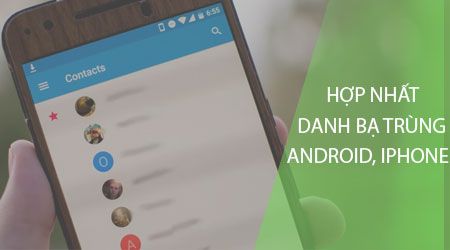
Hướng dẫn cách hợp nhất danh bạ trên Android và iPhone
Như đã đề cập, hợp nhất danh bạ trên Android và iPhone giúp loại bỏ tình trạng trùng lặp danh bạ. Những hướng dẫn chi tiết về việc xóa bỏ danh bạ trùng lặp đã được Tripi.vn chia sẻ trước đây, bạn có thể tham khảo để thực hiện dễ dàng.
- Cách hợp nhất danh bạ trên Android - Loại bỏ danh bạ trùng lặp trên Android
- Cách hợp nhất danh bạ trên iPhone - Loại bỏ danh bạ trùng lặp trên iPhone
Đối với những người dùng danh bạ trên Gmail, việc xóa bỏ danh bạ trùng lặp là một bước quan trọng để việc hợp nhất danh bạ trên Android và iPhone diễn ra suôn sẻ, tránh tình trạng danh bạ bị nhân đôi khi bạn chuyển đổi giữa máy và SIM.
Cách hợp nhất danh bạ trên Gmail cho Android và iPhone: Một phương pháp hiệu quả
Bước 1: Truy cập vào trang quản lý danh bạ trên Gmail bằng liên kết TẠI ĐÂY.
Bước 2: Đăng nhập vào tài khoản Google mà bạn đang sử dụng trên điện thoại Android hoặc iPhone thông qua trình duyệt, như hình minh họa dưới đây.
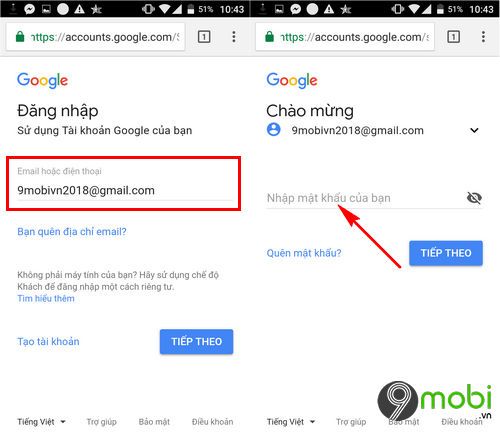
Bước 3: Sau khi đăng nhập thành công, giao diện quản lý danh bạ Google sẽ hiện ra. Tại đây, chọn biểu tượng 3 gạch ngang ở góc trái màn hình và tiếp theo chọn 'Liên hệ trùng lặp' để hợp nhất danh bạ trên Gmail cho Android và iPhone.

Bước 4: Google sẽ hiển thị danh sách các liên hệ trùng lặp mà bạn đã đồng bộ lên Gmail trước đó. Để hợp nhất danh bạ trên Android và iPhone từ Gmail, chỉ cần chọn 'Hợp nhất tất cả'.

Bước 5: Khi quá trình hợp nhất hoàn tất, bạn có thể kiểm tra lại danh bạ trên màn hình để đảm bảo các liên hệ đã được hợp nhất thành công trên Android và iPhone từ Gmail.

https://Tripi.vn/cach-hop-nhat-danh-ba-tren-android-iphone-23059n.aspx
Giờ đây, bạn đã hoàn tất việc hợp nhất danh bạ từ Gmail, giúp tránh tình trạng trùng lặp khi sao chép danh bạ vào điện thoại. Hy vọng các bạn đã dễ dàng giải quyết vấn đề trùng lặp danh bạ trên Android và iPhone.
Có thể bạn quan tâm
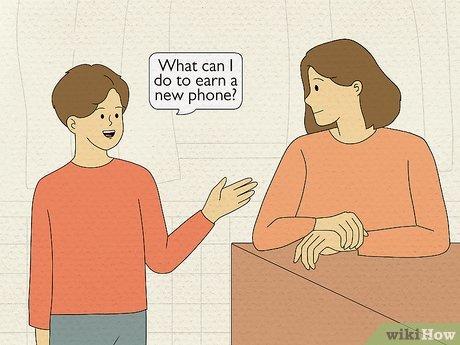
Bí quyết thuyết phục ba mẹ mua điện thoại mới cho bạn

Khám phá bộ sưu tập hơn 50 hình nền PowerPoint màu xanh dương đẹp mắt, phù hợp cho mọi bài thuyết trình chuyên nghiệp.

Khám phá sự khác biệt giữa các định dạng file PPT, PPTX, PPS và PPSX

Khám phá bộ sưu tập hơn 50 hình nền Powerpoint 3D đẹp mắt, hoàn hảo để nâng tầm bài thuyết trình của bạn.

Món canh thịt bò lá lốt mang đến hương vị thơm ngon, ấm áp, là lựa chọn lý tưởng cho những ngày mưa se lạnh.


